- Тип техники
- Бренд
Просмотр инструкции сотового gsm, смартфона Voxtel 1iD, страница 49
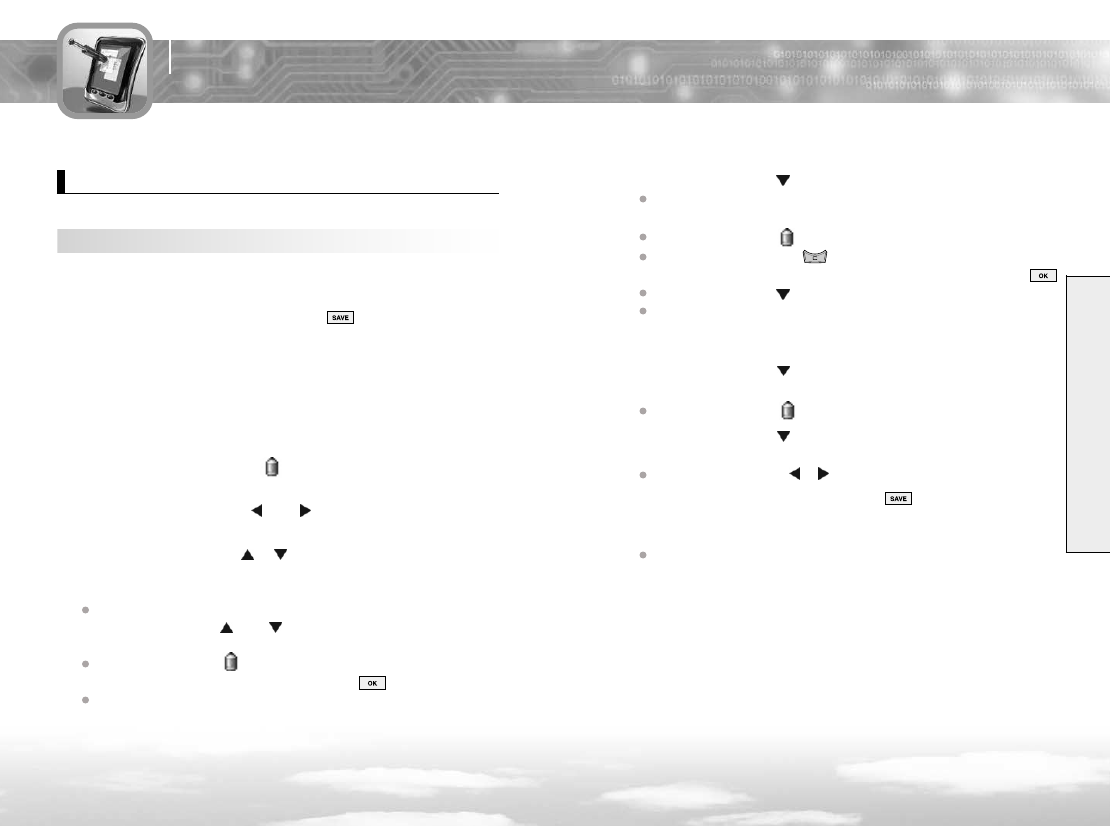
6
Нажмите клавишу , чтобы перейти к следующему полю.
Доступны 4 поля для ввода телефонных номеров и 1 поле
для адреса электронной почты.
Нажмите клавишу для активации нужного поля.
Используйте клавишу для удаления неправильно
введенных символов и нажмите программную клавишу .
Нажмите клавишу , чтобы перейти к следующему полю.
Повторите действия для ввода всех телефонных номеров,
включая домашний, рабочий , мобильный телефон и номер
факса.
7
Нажмите клавишу , чтобы перейти к полю адреса
электронной почты.
Нажмите клавишу для активации поля и введите адрес.
8
Нажмите клавишу , чтобы перейти к полю выбора
группы.
Используя клавиши и , выберите нужную группу.
9
Нажмите программную клавишу (Сохр.). На дисплее
появится окно сохранения и запись автоатически
сохраняется в контактах.
Телефон автоматически возвращается в режим ожидания.
1
Введите номер, который вы хотите сохранить.
2
Нажмите программную клавишу (Сохр.) для перехода
в окно Add Entry (Добавить запись) меню контактов.
Если вы выбрали опцию Phone and SIM (Телефон и SIM) в
меню Memory in use (Память используется), появляется
окно выбора памяти. Выберите память телефона или память
SIM-карты для сохранения номера. См. подробней об
используемой памяти на стр. 105.
3
Используйте клавиши или , чтобы выбрать
изображение для данной записи.
5
Используйте клавиши и для перемещения по полям
ввода информации: имя, телефонный номер, адрес
электронной почты.
Чтобы ввести имя для набранного телефонного номера,
нажмите клавишу или для перехода к полю Name
(Имя).
Нажмите клавишу для активации этого поля. Введите
имя и нажмите программную клавишу .
См. подробнее о вводе текста на стр. 37.
Помощник
9796
Помощник
Вы можете сохранить номер в контактах двумя способами.
Чтобы сохранить номер из режима ожидания:
Add Entry - Добавить запись
Mеню 5-1-3
Откроется окно для ввода имени абонента. Используя
программную клавишу введите имя и перейдите к
следующему полю.
4
Ваш отзыв будет первым



